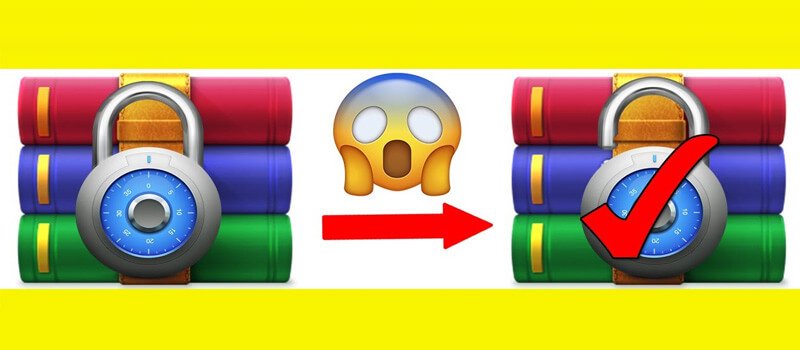如何將RAR 檔案壓縮到更小
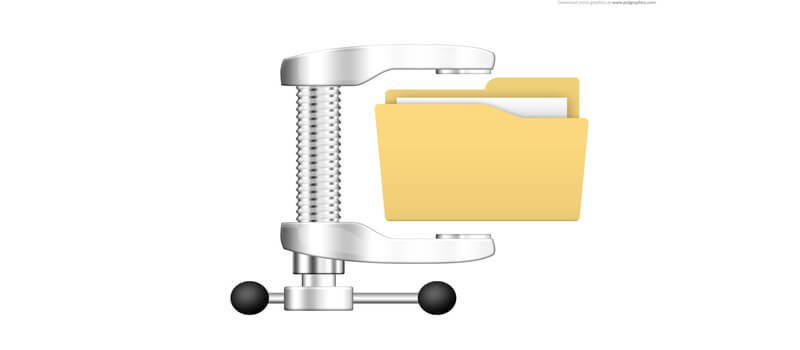
許多用戶可能熟悉ZIP 存檔格式。ZIP 是一種受廣泛支持的開放歸檔標準。RAR 是一種替代的專有歸檔格式,用於將檔案壓縮到ZIP,但使用範圍並不廣泛。RAR 歸檔格式是WinRAR 軟體的預設格式,WinRAR 軟體由上世紀90年代發明RAR 的同一個人Eugene Roshel 開發。
RAR 是一種比ZIP 更好的無損壓縮方法。它比ZIP 存檔格式具有更高的壓縮比。這意味著相同檔案集合的RAR 歸檔將比ZIP 替代檔案小。如果你想讓你的檔案更小,最好用RAR 檔案壓縮你的檔案。
但是,ZIP 是一種更易於訪問的檔案格式。Windows 包含內置的ZIP 壓縮和解壓縮實用程式。你需要使用協力廠商軟體(如WinRAR、PeaZip、Unarchiver 和7-Zip)壓縮和解壓縮RAR 歸檔檔案。你可以使用WinRAR 將RAR 檔案壓縮到較小的大小,如下指南所述。
如何使用WinRAR 將RAR 檔案高度壓縮到較小
WinRAR 是RAR 檔案的原始檔案壓縮實用程式。除了RAR 檔案,它還支援ZIP、LZH、ARJ、TAR、GZIP、ISO 和7-ZIP 格式。你還可以利用WinRAR 壓縮和解壓縮其他歸檔格式。
WinRAR 軟體的零售價為29.95歐元。你可以在40天內試用該軟體的完整評估副本。這就是使用WinRAR 將RAR 解壓縮到最小的方法。
步驟1、開啟WinRAR 網站。
步驟2、按一下該實用程式網站上的「下載WinRAR」按鈕儲存安裝程式。使用下載的WinRAR 安裝檔案安裝WinRAR。
步驟3、開啟WinRAR 的視窗。
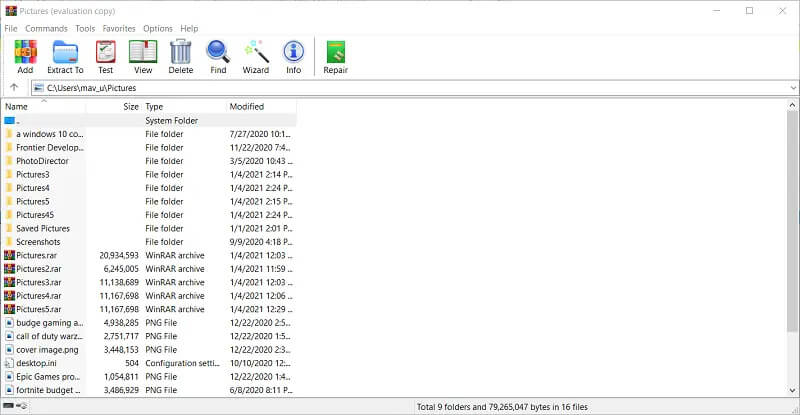
步驟4、接下來,鍵入資料夾的路徑(位置),該資料夾包含需要在WinRAR 的路徑欄中解壓縮的一組檔案。
步驟5、按住Ctrl 鍵選擇要包含在RAR 中的檔案。
步驟6、按「新增」按鈕開啟下麵顯示的視窗。
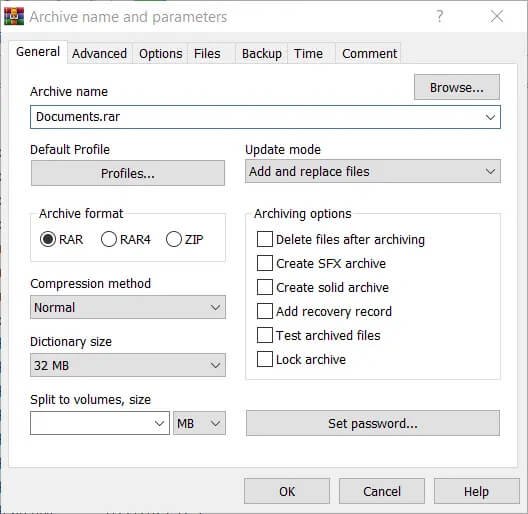
步驟7、如果未選擇「RAR」單選按鈕,請按一下該按鈕。 但是,預設情况下通常會選擇該選項。
步驟8、在「壓縮方法」下拉式功能表上選擇「最佳」選項。
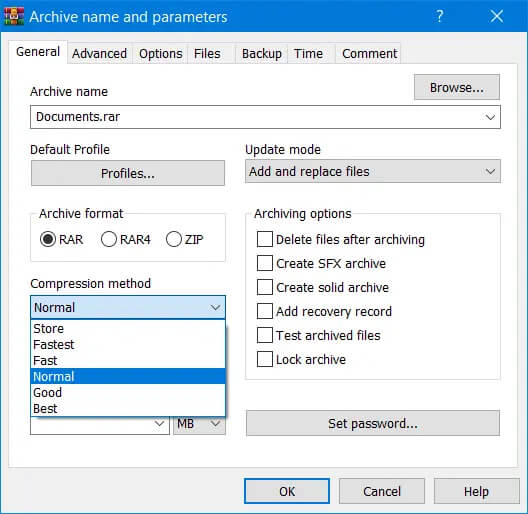
步驟9、點擊「字典大小」下拉式功能表,選擇最高的「1024」選項。
步驟10、選中「創建實體存檔」核取方塊。
步驟11、然後按一下「確定」設定RAR 歸檔。
透過選擇「RAR4」存檔格式選項,你可以透過其他參數設定進一步增強檔案壓縮。按一下「進階」選項卡和「解壓縮」按鈕開啟螢幕截圖下方的視窗。選擇「自動」文字解壓縮設定,並在預測順序框中鍵入63,在MB 值框中鍵入128。
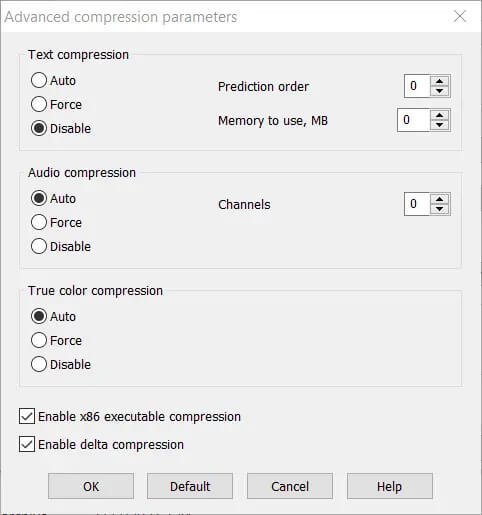
如何使用WinRAR 解壓縮特定大小的RAR 檔案
步驟1、你還可以將RAR 歸檔折開為多個卷。開啟WinRAR 視窗。
步驟2、在WinRAR 中開啟一個資料夾,其中包含需要解壓縮到存檔中的檔案。
步驟3、選擇要壓縮的檔案。
步驟4、點擊「新增」,開啟檔案名稱和參數視窗。
步驟5、如果需要,請選擇「RAR」。
步驟6、按一下下麵直接顯示的「吐到卷,大小」下拉式功能表。
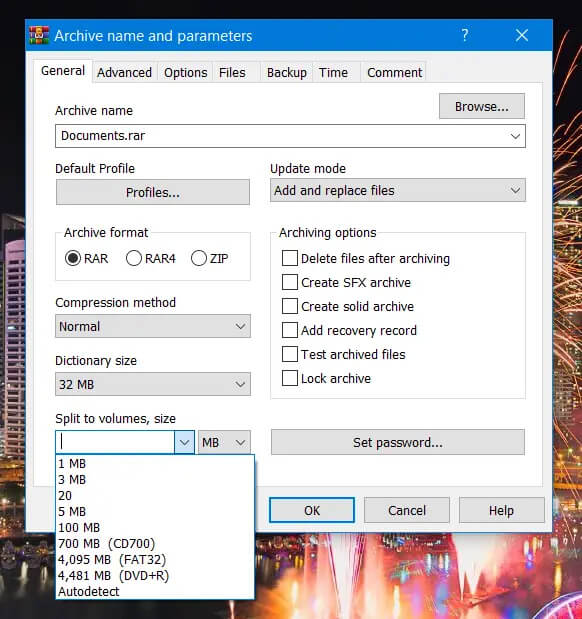
步驟7、然後輸入一個大小值以折開存檔。例如,需要鍵入100MB 才能將一個1GB 的檔案折開為10個存檔部分。
步驟8、或者,你可以選擇「自動檢測」選項來確定要分割存檔的大小值。
步驟9、按下「確定」按鈕。
然後,開啟包含折開存檔的資料夾。你會發現你的RAR 檔案分為多個部分。 分割歸檔檔案的檔案名將在每個檔案的末尾包括第1、2、3部分等。
如何在沒有密碼的情况下繞過RAR檔案
如前所述,你可以向RAR 存檔新增密碼。但是,如果你忘記了RAR 檔案的密碼怎麼辦?你可以使用「RAR 密碼刪除程式」恢復RAR 存檔密碼。「RAR 密碼刪除程式」軟體包括三種密碼破解恢復方法供用戶選擇。完全忘記RAR 檔案密碼的用戶可以使用「RAR 密碼刪除程式」的「暴力破解」選項恢復密碼。
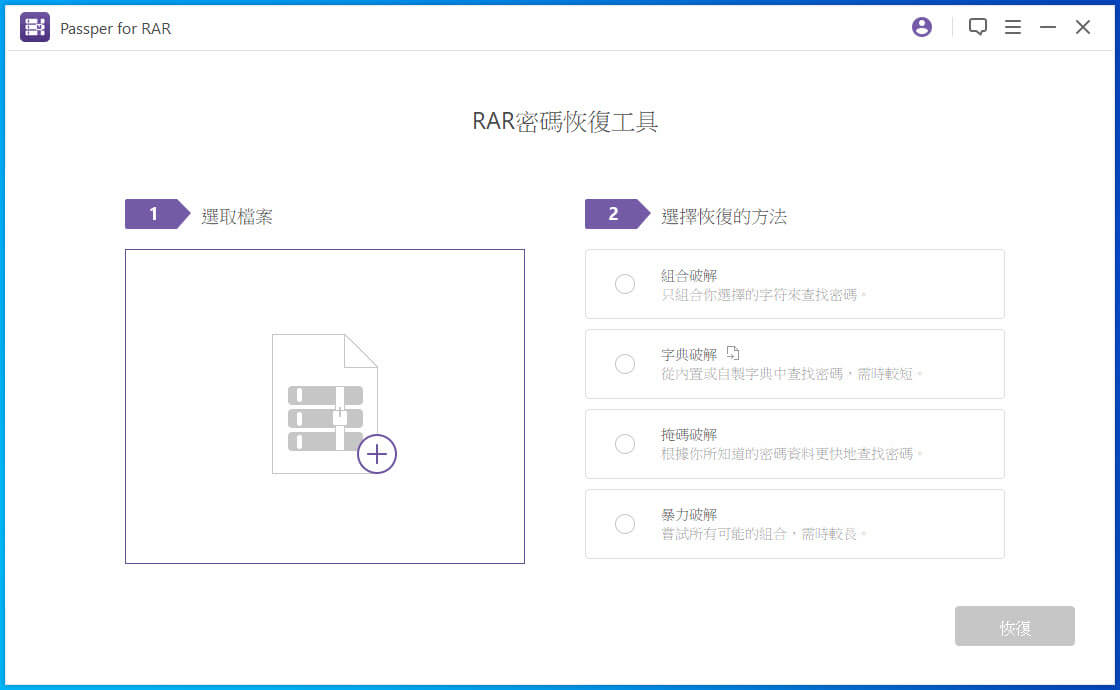
「RAR 密碼刪除程式」與XP 到10的Windows 平臺相容。你還可以在2008年以前的Windows Server 平臺上使用它。點擊「RAR 密碼刪除程式」上的「免費試用」按鈕,即可試用RAR 的展示版本。
結論
對於需要將RAR 檔案壓縮到較小大小的用戶來說,RAR 歸檔格式是ZIP 檔案的一個很好的替代品。儘管RAR 檔案的軟體實用程式選項更為有限,但WinRAR 完全可以用於壓縮和解壓縮RAR 歸檔檔案。透過如上所述配置WinRAR 的解壓縮設定,你將獲得高壓縮效果,從而大大减少檔案大小。